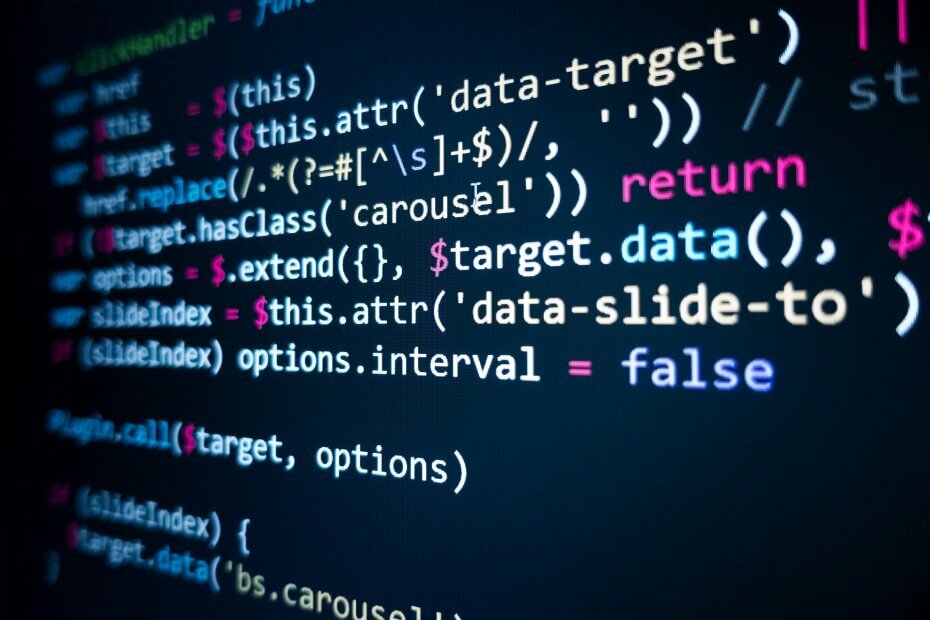Atom alebo Visual Studio Code, dva najlepšie porovnávané editory kódu
- Mnohí porovnávajú Atom a Visual Studio Code, a hoci majú veľa podobností, sú úplne odlišné.
- Visual Studio Code ponúka viac funkcií, zatiaľ čo Atom sa vo veľkej miere spolieha na rozšírenia.
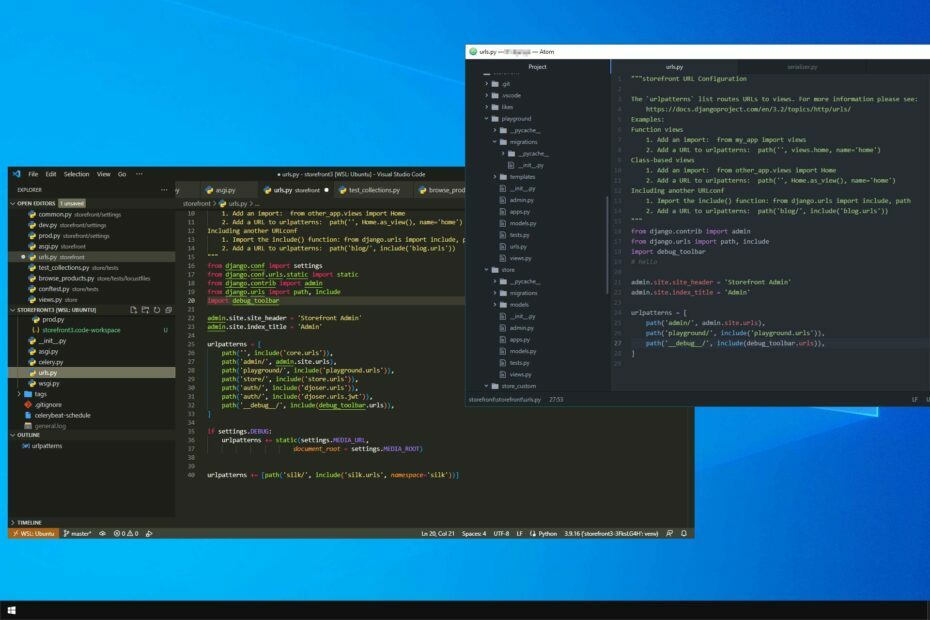
XNAINŠTALUJTE KLIKNUTÍM NA STIAHNUŤ SÚBOR
Fortect je nástroj na opravu systému, ktorý dokáže skenovať celý systém, či neobsahuje poškodené alebo chýbajúce súbory OS a automaticky ich nahradiť pracovnými verziami z jeho úložiska.
Zvýšte výkon svojho počítača v troch jednoduchých krokoch:
- Stiahnite si a nainštalujte Fortect na vašom PC.
- Spustite nástroj a Spustite skenovanie
- Kliknite pravým tlačidlom myši na Opravaa opravte ho v priebehu niekoľkých minút.
- 0 čitatelia si už tento mesiac stiahli Fortect
Pokiaľ ide o vývoj, Visual Studio Code je najpopulárnejší multiplatformový editor kódu, najmä pre vývojárov webu. Mnohí sa však čudujú, ako sa Atom porovnáva s Visual Studio Code.
Obe aplikácie majú veľa podobností, takže toto porovnanie je pre používateľov prirodzené. Výber najlepšieho softvéru nie je vždy jednoduchý alebo ľahký a práve tu sa môže hodiť táto príručka.
Pridajte sa k nám, kým tieto dve aplikácie porovnáme, aby sme zistili, ktorá je pre vás lepšia.
Je Atom stále aktuálny?
Bohužiaľ, Atom už nie je vo vývoji a vývojári minulý rok oznámili, že projekt bude archivovaný 15. decembra 2022.
Hoci je softvér stále k dispozícii na stiahnutie, nie je v aktívnom vývoji, takže neočakávajte, že získate nové funkcie alebo aktualizácie.
Prečo sa Atom vypína?
Podľa vývojárov nemal softvér niekoľko rokov žiadny významný vývoj funkcií. Navyše, s rozvojom cloudových nástrojov sa zapojenie komunity výrazne znížilo.
V dôsledku toho sa vývojári rozhodli opustiť projekt a zamerať sa na GitHub Codespaces.
Atom vs Visual Studio Code, tu sú najväčšie rozdiely
Používateľské rozhranie
Prvá vec, ktorú si všimnete, keď spustíte Atom, je jeho jednoduché používateľské rozhranie. Naľavo máte strom priečinkov a napravo otvorené súbory. Rozhranie je minimalistické a umožní vám sústrediť sa na váš kód.
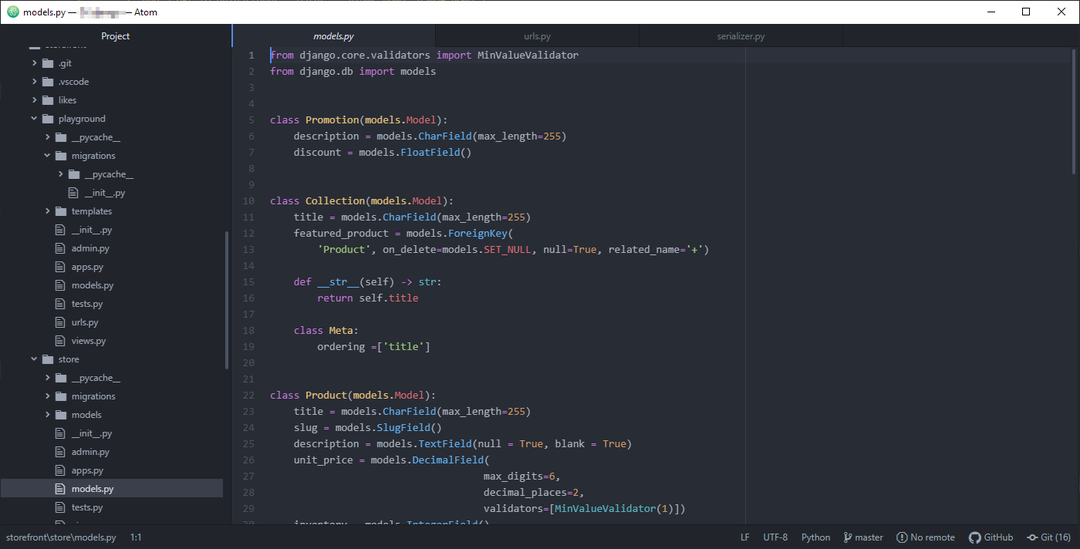
Softvér má tiež integrovanú podporu GitHub a na GitHub máte prístup zo skrytej tably vpravo. Vďaka tejto funkcii môžete ľahko hostiteľské súbory na GitHub. Zistili sme, že rozhranie Atom je užitočné, ale pre naše potreby je trochu základné.
Na druhej strane Visual Studio Code má podobné rozhranie so stromom priečinkov vľavo a otvorenými súbormi vpravo. Softvér má tiež panel na spodnej strane, ktorý možno použiť na ladenie alebo ako terminál.

Celkovo, hoci obe aplikácie ponúkajú skvelé používateľské rozhrania, zistili sme, že vizuálny kód ponúka viac funkcií a možností prispôsobenia.
Výkon
Pokiaľ ide o výkon, obe aplikácie boli nenáročné na naše zdroje a nespôsobovali žiadne problémy s výkonom pri spomaleniach.
Pokiaľ ide o využitie pamäte, kód Visual Studio s viacerými rozšíreniami využíval o niečo viac pamäte, ale rozdiel vo využívaní pamäte je zanedbateľný.
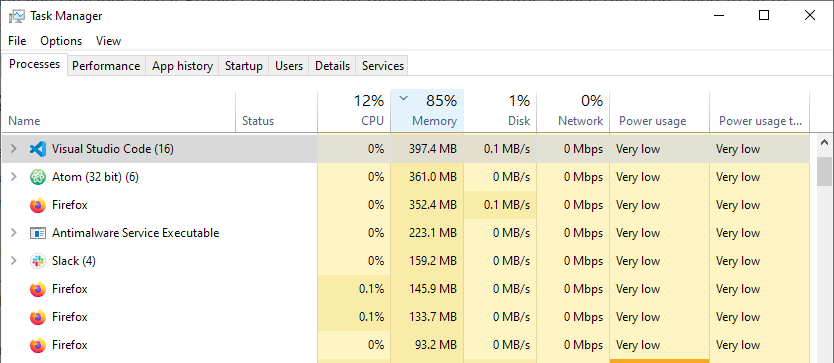
Pokiaľ ide o výkon, môžeme povedať, že obe aplikácie sú rovnomerne zladené, ale Atom môže byť po inštalácii viacerých pluginov pomalý.
Funkčnosť
Tip odborníka:
SPONZOROVANÉ
Niektoré problémy s počítačom je ťažké vyriešiť, najmä pokiaľ ide o chýbajúce alebo poškodené systémové súbory a úložiská vášho systému Windows.
Určite použite na to určený nástroj, ako napr Fortect, ktorý naskenuje a nahradí vaše poškodené súbory ich čerstvými verziami zo svojho úložiska.
Čo sa týka funkčnosti, obe aplikácie ponúkajú podobné funkcie. Visual Studio Code má však niekoľko výhod.
Na začiatok má zabudovaný debugger, IntelliSense pre súťaž v kóde a napovedanie kódu. K dispozícii je samozrejme aj integrácia GitHub.
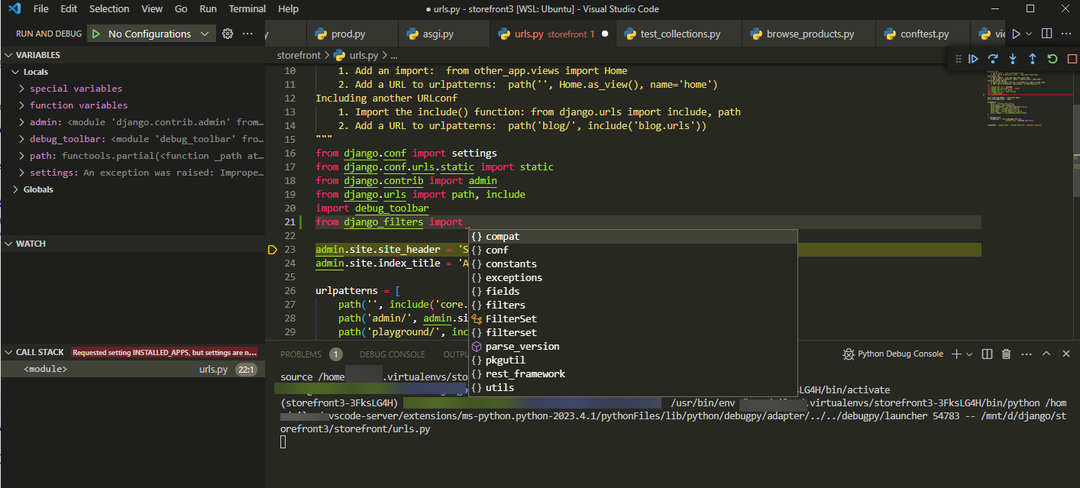
Na druhej strane, Atom nemá k dispozícii ladiaci program ani IntelliSense, a ak chcete tieto funkcie používať, budete ich musieť pridať pomocou rozšírení.
Podpora GitHub je však k dispozícii hneď po vybalení. Atom sa z hľadiska funkcií javí ako minimalistický, zatiaľ čo Visual Studio Code je skôr hotové riešenie, ktoré si vyžaduje menej konfigurácie.
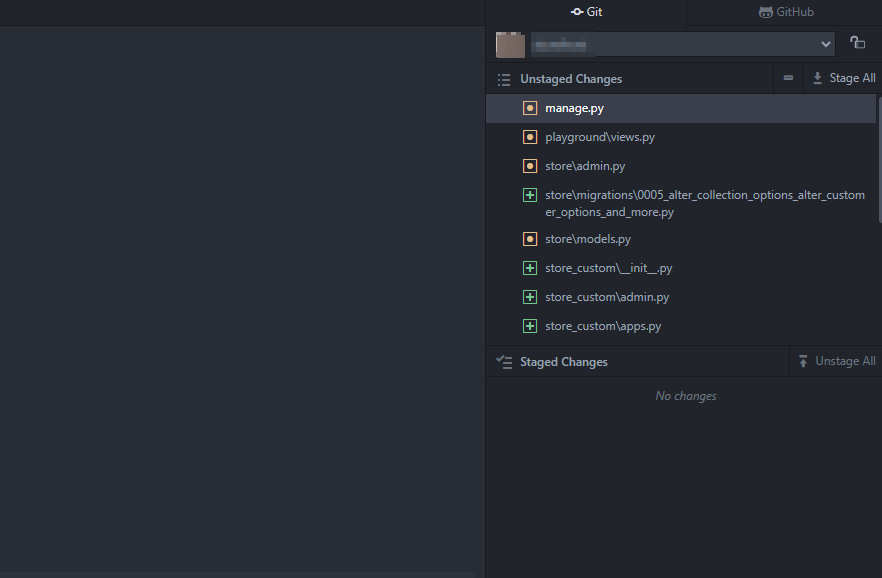
Rozšírenia
Obe aplikácie podporujú rozšírenia a motívy, čo vám umožňuje prispôsobiť si funkčnosť a vzhľad softvéru.
Rozšírenia môžete vyhľadávať z ľavého bočného panela pomocou kódu Visual Studio. Trh má tisíce rozšírení a určite nájdete všetko, čo hľadáte.

Po výbere požadovaného rozšírenia si môžete prečítať jeho popis na pravej table, aby ste sa dozvedeli, čo presne robí a ako ho nakonfigurovať.
Ak nechcete používať bočný panel, môžete tiež navštíviť Visual Studio Marketplace vo svojom prehliadači a vyhľadať požadované rozšírenia tam.

Pokiaľ ide o Atom, počas testovania sme nemohli vyhľadať ani stiahnuť žiadne rozšírenia. Softvér ich podporuje, no pri ich hľadaní sme narazili na problémy.
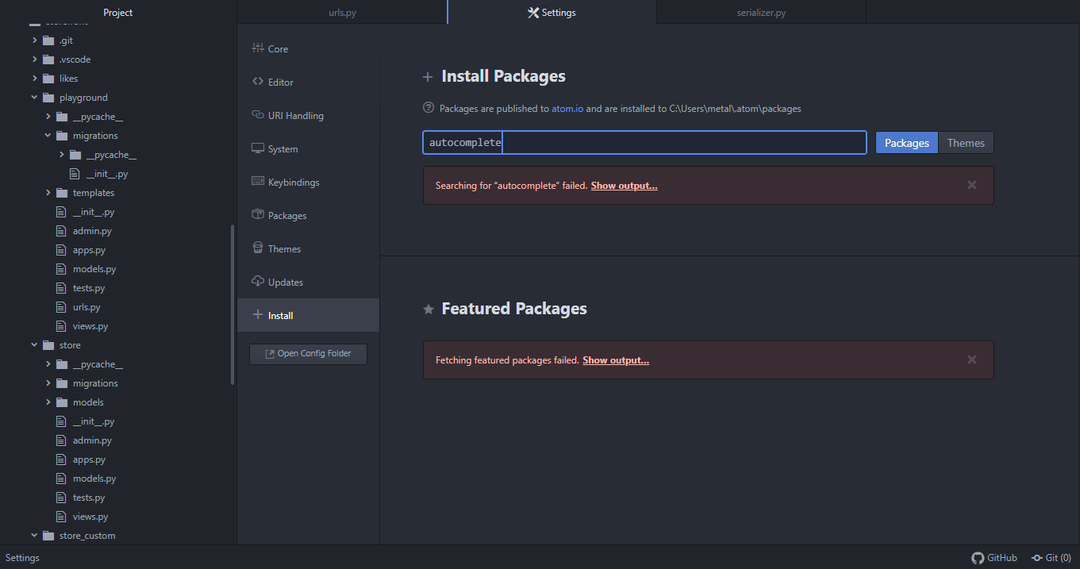
Stojí za zmienku, že rozšírenia Atom ponúkajú z hľadiska funkčnosti oveľa viac, a preto ich mnohí nazvali napadnuteľným textovým editorom.
- Ako jednoducho aktualizovať Visual Studio na najnovšiu verziu
- 12 najlepších softvérov na monitorovanie systému a zdrojov pre počítače so systémom Windows
- Aktualizujte verziu uzla v systéme Windows 64-bit pomocou týchto krokov
Vzhľadom na jednoduchosť a viacero spôsobov inštalácie rozšírení však musíme spomenúť, že Visual Studio Code sa v tomto smere javí ako lepšia možnosť.
Mám použiť VS Code alebo Atom?
Obe aplikácie majú podobnosti a svojim spôsobom bol Atom duchovným predchodcom Visual Studio Code. Visual Studio ponúka lepšie rozhranie a viac funkcií hneď po vybalení a podľa nášho názoru je to lepšia voľba pre všetky typy vývojárov.
Ďalším rozhodujúcim faktorom je aktívny vývoj a keďže Atom bol prerušený a nebude dostávať žiadne nové funkcie ani vylepšenia, Visual Studio Code zostáva jedinou možnosťou.
Ak sa chcete zoznámiť s týmto softvérom, prečo nezačať s naším sprievodcom, ako na to otvoriť viacero súborov v kóde Visual Studio?
Aký editor kódu si vyberiete? Dajte nám vedieť v sekcii komentárov nižšie.
Stále máte problémy?
SPONZOROVANÉ
Ak vyššie uvedené návrhy nevyriešili váš problém, váš počítač môže mať vážnejšie problémy so systémom Windows. Odporúčame zvoliť riešenie typu všetko v jednom Fortect efektívne riešiť problémy. Po inštalácii stačí kliknúť na Zobraziť a opraviť tlačidlo a potom stlačte Spustite opravu.